Win7でサウンドカードを駆動する方法
Windows 7 システムでは、サウンド カード ドライバーのインストールと構成は、オーディオ デバイスが適切に動作することを確認するための重要な手順です。 Win7 は徐々に新しいオペレーティング システムに置き換えられていますが、依然として多くのユーザーがそれを使用しています。この記事では、Win7 のサウンド カードを駆動し、ユーザーが問題を迅速に解決できるように構造化データを提供する方法を詳しく紹介します。
1. サウンドカードドライバーをインストールする前の準備
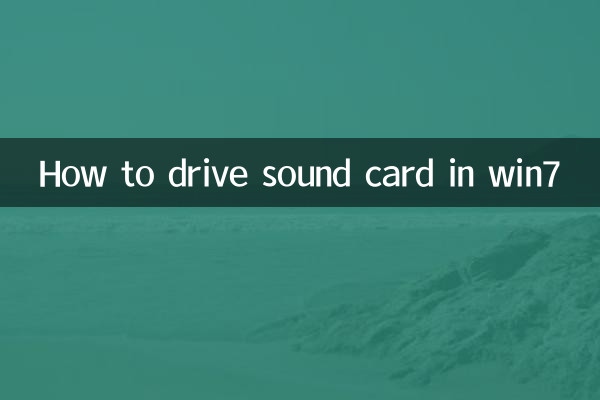
サウンド カード ドライバーをインストールする前に、次の情報を確認する必要があります。
| プロジェクト | 説明 |
|---|---|
| サウンドカードのモデル | デバイスマネージャーまたはハードウェアタブから表示 |
| システムビット数 | 32 ビットまたは 64 ビット ([コンピューター] を右クリック → プロパティの表示) |
| ドライバーソース | 公式 Web サイト、ドライバー CD、またはサードパーティ ツール |
2. サウンドカードドライバーのインストール方法
Win7 サウンド カード ドライバーの一般的なインストール方法は次の 3 つです。
| 方法 | ステップ | 備考 |
|---|---|---|
| 自動インストール | 1. ドライバー CD を挿入するか、ドライバー パッケージをダウンロードします 2. Setup.exe を実行し、プロンプトに従って完了します。 | 初心者に適しています |
| 手動インストール | 1.デバイスマネージャー → 認識されないサウンドカードを右クリック 2.「ドライバーの更新」を選択→ローカルファイルを参照 | ドライバーファイルは事前に準備する必要があります |
| サードパーティツール | Driver Wizard や Driver Life などのツールを使用して、自動的に検出してインストールします | ソフトウェアのセキュリティに注意する |
3. よくある問題と解決策
Win7 サウンド カード ドライバーのインストール中に発生する一般的な問題は次のとおりです。
| 問題となる現象 | 考えられる理由 | 解決策 |
|---|---|---|
| インストール後音が出ない | ドライバーに互換性がないか、オーディオ サービスが開始されていません。 | 1. デフォルトの再生デバイスを確認する 2. Windows オーディオ サービスを再起動します。 |
| デバイスマネージャーに黄色の感嘆符が表示される | ドライバーの破損または競合 | 正しいバージョンをアンインストールしてから再インストールします |
| マイクが機能しない | 入力デバイスが有効になっていない、またはドライバーがありません | 1. 音量アイコンを右クリック → 録音デバイス 2.マイクが無効になっているかどうかを確認します |
4. 主流のサウンドカード ブランドのドライバー ダウンロード ガイド
主要なサウンド カード メーカーの公式ドライバー ダウンロード チャネル:
| ブランド | 公式サイトアドレス | 対応機種 |
|---|---|---|
| リアルテック | www.realtek.com | AC'97/HD オーディオのフルレンジ |
| コネサント | www.conexant.com | ラップトップ内蔵サウンドカード |
| クリエイティブ | サポート.クリエイティブ.com | サウンドブラスターシリーズ |
5. サウンドカードドライバーを最適化するための追加の提案
1. 特にゲーマーやプロのオーディオワーカーの場合は、ドライバーのアップデートを定期的に確認してください。
2. 公式に提供されているサウンド コントロール パネル (Realtek HD Audio Manager など) をインストールします。
3. 複数のサウンド カード ドライバーを同時にインストールしないでください。競合が発生する可能性があります。
4. 古いサウンド カードの場合は、互換モードでインストールを試みることができます (インストーラーを右クリック → プロパティ → 互換性)
上記の構造化されたガイダンスを通じて、ほとんどの Win7 ユーザーはサウンド カード ドライバーを正常にインストールして構成できるはずです。それでも問題が解決しない場合は、ハードウェア製造元のテクニカル サポートに問い合わせるか、オペレーティング システムのアップグレードを検討することをお勧めします。

詳細を確認してください

詳細を確認してください